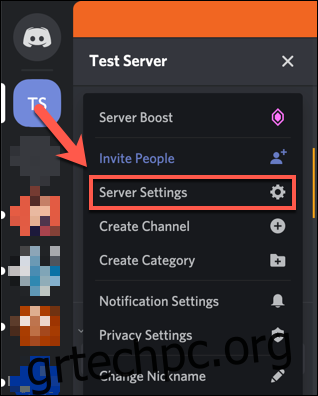Ένας διακομιστής Discord μπορεί να προσαρμοστεί σε μεγάλο βαθμό για να εξυπηρετεί τις ανάγκες των μελών του. Ένας τρόπος για να το κάνετε αυτό είναι να προσθέσετε προσαρμοσμένα emoji. Μπορείτε να το κάνετε στον ιστότοπο Discord ή στην εφαρμογή για υπολογιστές ή για κινητά.
Ένας τυπικός διακομιστής Discord έχει περιορισμένο αριθμό προσαρμοσμένων υποδοχών emoji. Εάν θέλετε να προσθέσετε περισσότερα, θα χρειαστείτε συνδρομητές Discord Nitro για να ενισχύσετε τον διακομιστή σας και να προσθέσετε επιπλέον κουλοχέρηδες (έως 250).
Πίνακας περιεχομένων
Προσθήκη ή αφαίρεση του Discord Custom Emoji σε Windows ή Mac
Για να προσθέσετε προσαρμοσμένα emoji Discord, θα πρέπει να είστε διαχειριστής ή κάτοχος διακομιστή. Μπορείτε να τα προσθέσετε από το μενού ρυθμίσεων διακομιστή Discord στο Δικτυακός τόπος Discord ή την εφαρμογή επιφάνειας εργασίας για Windows ή Μακ. Τα παρακάτω βήματα θα είναι και στις δύο πλατφόρμες.
Για να ξεκινήσετε, ανοίξτε τον διακομιστή Discord και κάντε κλικ στο βέλος προς τα κάτω δίπλα στο όνομα του διακομιστή στη λίστα καναλιών στα αριστερά. Στο αναπτυσσόμενο μενού, κάντε κλικ στις «Ρυθμίσεις διακομιστή».
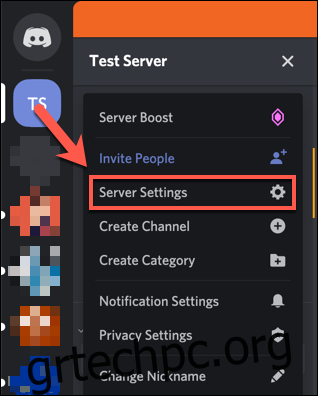
Στην καρτέλα “Emoji” στο μενού ρυθμίσεων του διακομιστή Discord, θα μπορείτε να προσθέσετε προσαρμοσμένα emoji. Μια λίστα απαιτήσεων για προσαρμοσμένα emoji βρίσκεται στην κορυφή, συμπεριλαμβανομένου ορίου μεγέθους αρχείου 256 KB και τουλάχιστον δύο χαρακτήρων για ονόματα emoji.
Οι τυπικοί διακομιστές Discord μπορούν να προσθέσουν 50 τυπικά emoji, καθώς και επιπλέον 50 κινούμενα GIF emoji. Για να προσθέσετε περισσότερα, θα χρειαστείτε συνδρομητές Discord Nitro για να «ενισχύουν» τον διακομιστή σας.
Για να προσθέσετε ένα προσαρμοσμένο emoji (τυπικό ή κινούμενο), κάντε κλικ στο “Μεταφόρτωση Emoji”.
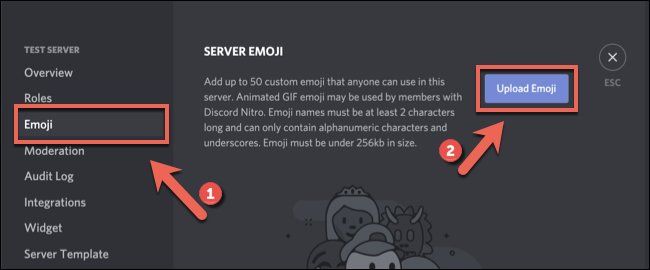
Θα χρειαστεί να ανεβάσετε το αρχείο από την τοπική αποθήκευση του υπολογιστή σας. Εάν το αρχείο πληροί τις απαιτήσεις του Discord, θα προστεθεί στις λίστες “Emoji” ή “Animated Emoji”.
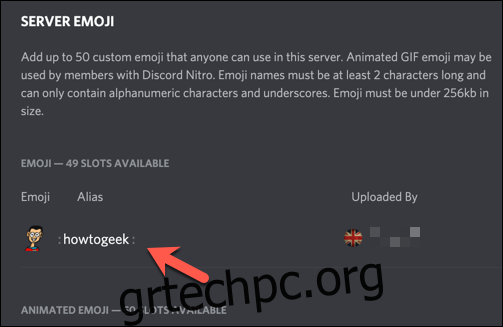
Κάθε προσαρμοσμένο emoji έχει μια ετικέτα ψευδώνυμο, η οποία, από προεπιλογή, χρησιμοποιεί το όνομα αρχείου της μεταφορτωμένης εικόνας emoji. Αυτή είναι η ετικέτα που θα χρησιμοποιήσετε για να προσθέσετε ένα emoji σε ένα μήνυμα.
Μπορείτε να αντικαταστήσετε το προεπιλεγμένο ψευδώνυμο κάνοντας κλικ στο πλαίσιο “Ψευδώνυμο” δίπλα σε ένα προσαρμοσμένο emoji και, στη συνέχεια, πληκτρολογώντας ένα νέο όνομα.
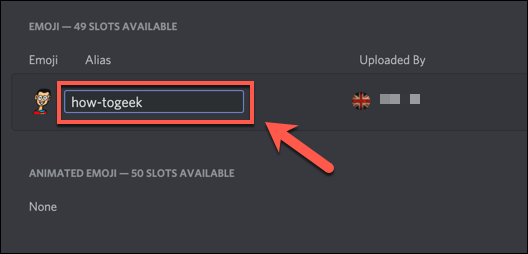
Μόλις μεταφορτωθεί, ένα προσαρμοσμένο emoji μπορεί να χρησιμοποιηθεί αμέσως στον διακομιστή Discord.
Εάν θέλετε να το αφαιρέσετε αργότερα, απλώς τοποθετήστε το δείκτη του ποντικιού πάνω του στη λίστα “Emoji” και, στη συνέχεια, κάντε κλικ στο κόκκινο “X” επάνω δεξιά για να το διαγράψετε.
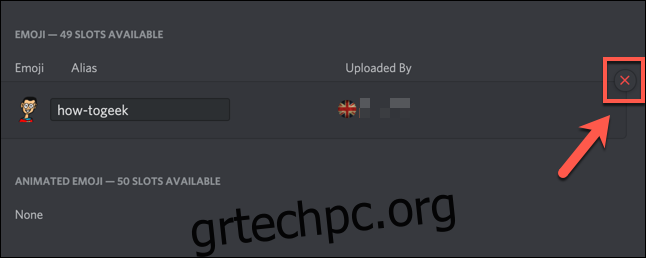
Το emoji θα αφαιρεθεί αμέσως από τον διακομιστή σας.
Προσθέστε ή αφαιρέστε το Discord Custom Emoji σε Android, iPhone και iPad
Όπως οι εφαρμογές Windows και Mac Discord, οι κάτοχοι διακομιστών που χρησιμοποιούν το Discord στο Android, iPhoneή iPad οι συσκευές μπορούν να ανεβάζουν προσαρμοσμένα emoji από το ίδιο μενού. Καθώς η διεπαφή για το Discord είναι παρόμοια σε όλες τις πλατφόρμες, αυτά τα βήματα θα πρέπει να λειτουργούν τόσο σε συσκευές Apple όσο και σε συσκευές Android.
Για να ξεκινήσετε, ανοίξτε την εφαρμογή Discord στο τηλέφωνο ή το tablet σας για να αποκτήσετε πρόσβαση στον διακομιστή σας. Σε ένα ανοιχτό κανάλι, πατήστε το μενού χάμπουργκερ επάνω αριστερά.
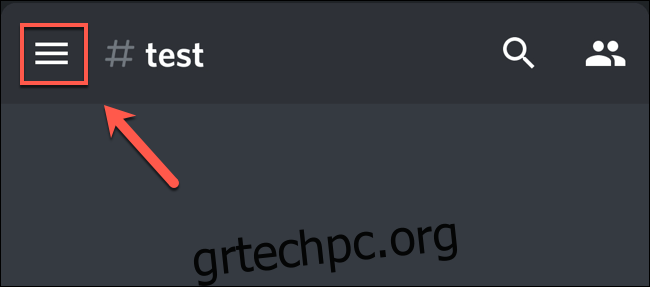
Αυτό ανοίγει τη λίστα καναλιών και διακομιστών για το Discord. Πατήστε το μενού με τις τρεις κουκκίδες δίπλα στο όνομα διακομιστή στη λίστα καναλιών για να συνεχίσετε.
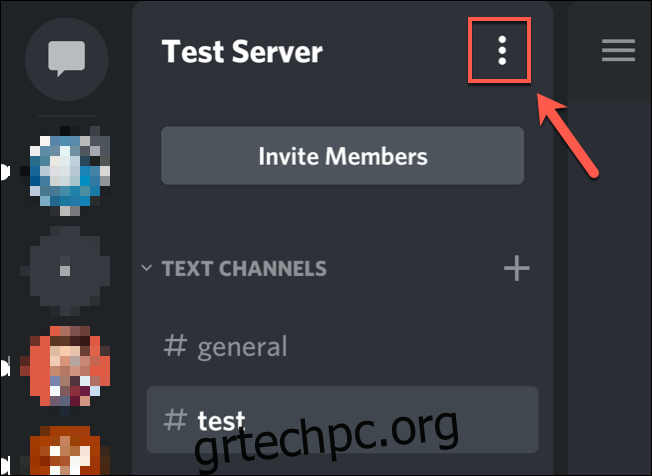
Στο αναδυόμενο μενού διακομιστή Discord, πατήστε «Ρυθμίσεις» για πρόσβαση στις ρυθμίσεις διακομιστή σας.
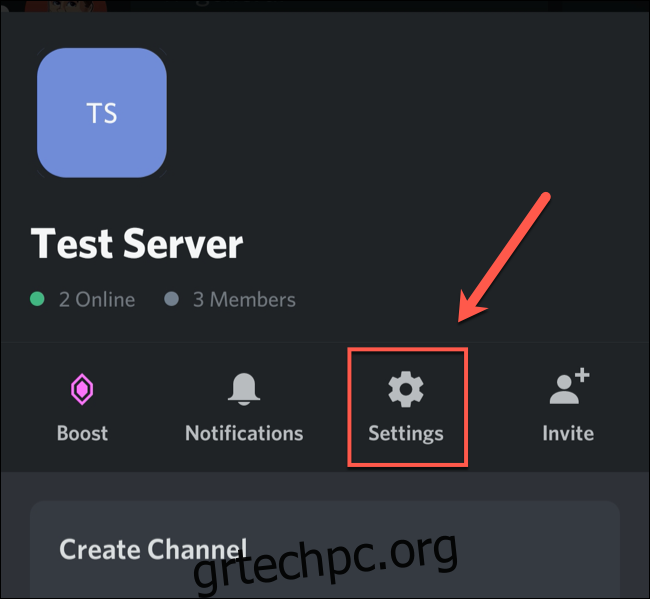
Πατήστε “Emoji” στο μενού “Ρυθμίσεις διακομιστή” για να αποκτήσετε πρόσβαση στις προσαρμοσμένες ρυθμίσεις emoji.
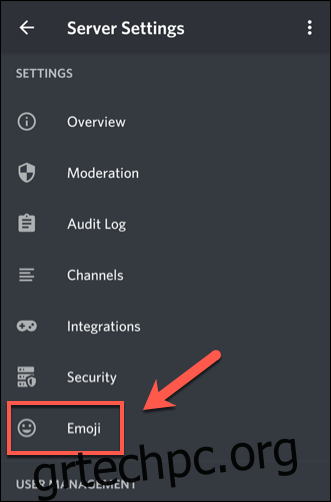
Όπως και οι εφαρμογές PC και Mac, μια λίστα απαιτήσεων για emoji θα εμφανιστεί στο μενού “Emoji”.
Για να ξεκινήσετε τη μεταφόρτωση ενός τυπικού ή κινούμενου emoji που αντιστοιχεί σε αυτές τις απαιτήσεις, πατήστε “Μεταφόρτωση Emoji”.
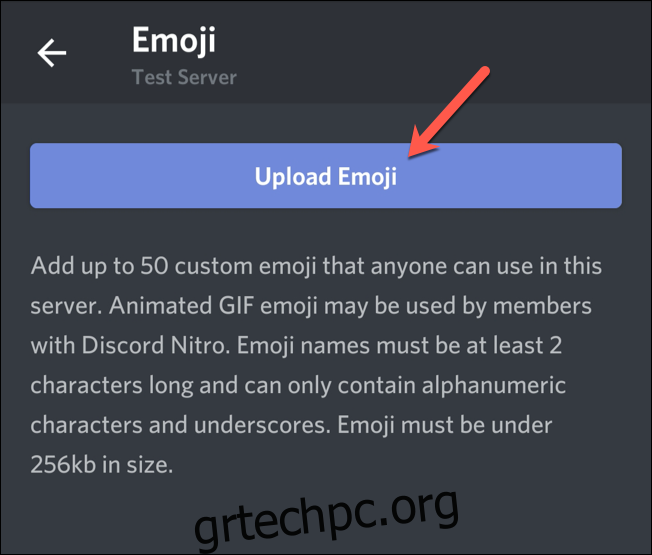
Επιλέξτε το προσαρμοσμένο αρχείο emoji που θέλετε να ανεβάσετε. Πατήστε «Περικοπή» αν θέλετε να περικόψετε την εικόνα ή «Μεταφόρτωση» εάν δεν το κάνετε.
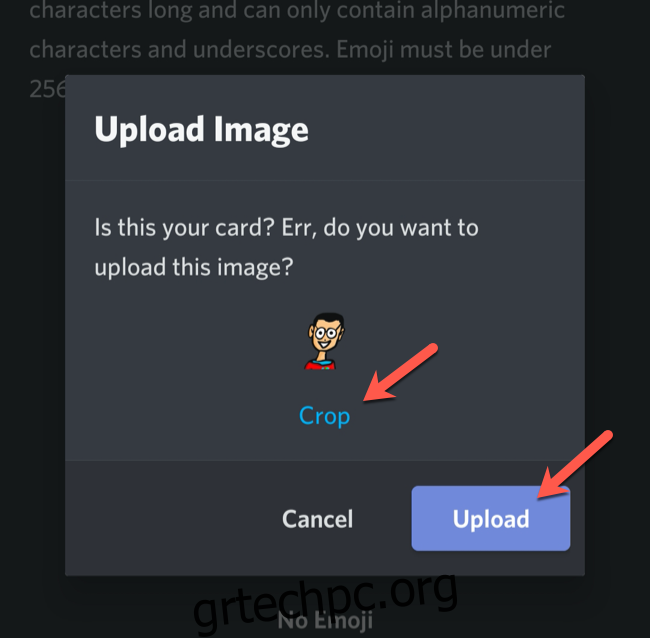
Μόλις μεταφορτωθεί το αρχείο emoji, πατήστε το για να αντικαταστήσετε την ετικέτα ψευδώνυμου. Αυτό σας μεταφέρει στην περιοχή ρυθμίσεων για αυτό το emoji.
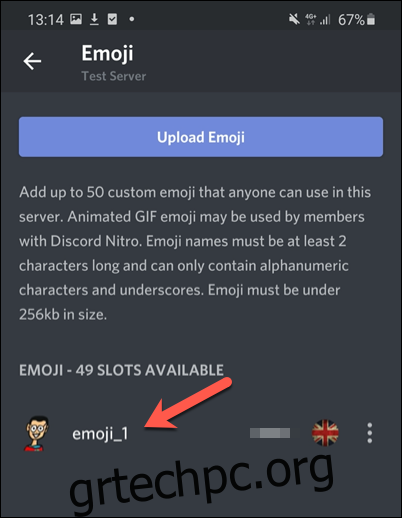
Στο πλαίσιο “Ψευδώνυμο”, πληκτρολογήστε ένα νέο όνομα. Αυτή θα είναι η ετικέτα που χρησιμοποιείται για την προσθήκη του emoji σε μηνύματα (για παράδειγμα, “:wdzwdz:” για ένα emoji How-To Geek).
Πατήστε το εικονίδιο Αποθήκευση κάτω δεξιά για να αποθηκεύσετε τη νέα σας ετικέτα.
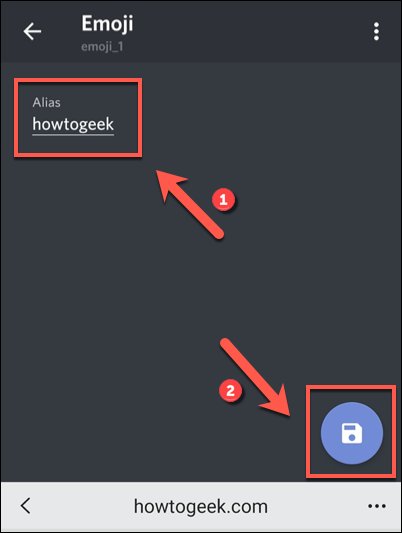
Οι αλλαγές στο ψευδώνυμο ενός προσαρμοσμένου emoji θα εφαρμοστούν αμέσως. Εάν θέλετε να διαγράψετε το emoji, πατήστε το μενού με τις τρεις κουκκίδες επάνω δεξιά στις προσαρμοσμένες ρυθμίσεις emoji.
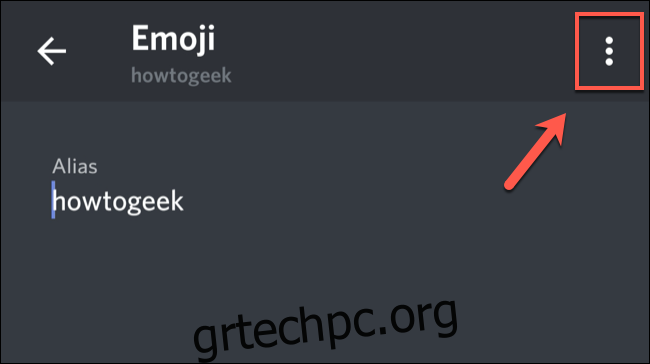
Στο αναπτυσσόμενο μενού, πατήστε “Διαγραφή Emoji”.
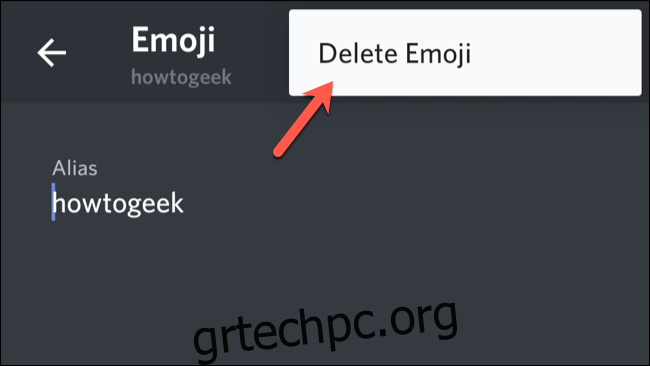
Αυτό το προσαρμοσμένο emoji θα αφαιρεθεί στη συνέχεια από τη λίστα emoji του διακομιστή σας.
Χρήση προσαρμοσμένων emoji στο Discord
Αφού προσθέσετε ένα προσαρμοσμένο emoji στον διακομιστή Discord, θα εμφανιστεί στην αναδυόμενη λίστα emoji όταν κάνετε κλικ στο εικονίδιο emoji στη γραμμή μηνυμάτων συνομιλίας.
Στο αναδυόμενο μενού emoji, τα προσαρμοσμένα emoji του διακομιστή σας θα παρατίθενται στη δική τους κατηγορία. Κάντε κλικ ή πατήστε σε οποιοδήποτε από τα προσαρμοσμένα emoji που αναφέρονται εκεί για να το προσθέσετε στο μήνυμά σας.
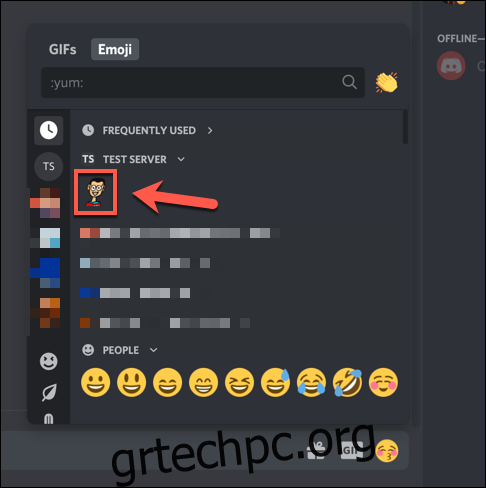
Ένα παρόμοιο αναδυόμενο παράθυρο θα εμφανιστεί όταν πατήσετε το εικονίδιο emoji στη γραμμή μηνυμάτων στην εφαρμογή Discord για κινητά. Το διαθέσιμο emoji σας θα εμφανίζεται κάτω από την προσαρμοσμένη κατηγορία emoji του διακομιστή.
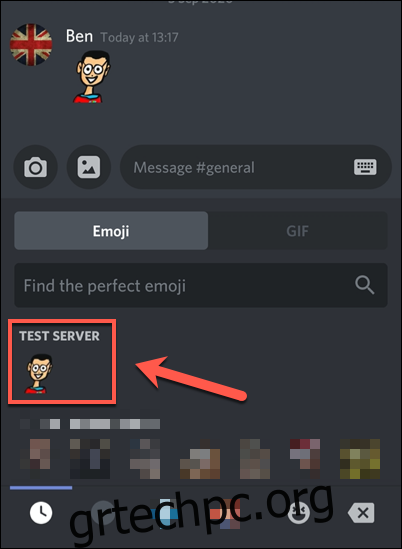
Εναλλακτικά, μπορείτε να πληκτρολογήσετε την ετικέτα ψευδωνύμου για το προσαρμοσμένο emoji στο μήνυμά σας για να το στείλετε. Εάν η ετικέτα ψευδωνύμου ταιριάζει με ένα emoji που μπορείτε να χρησιμοποιήσετε, θα εμφανίζεται πάνω από τη γραμμή μηνυμάτων καθώς πληκτρολογείτε. Στη συνέχεια, μπορείτε απλώς να το πατήσετε για να συμπληρώσετε αυτόματα την ετικέτα και να εμφανίσετε το emoji.
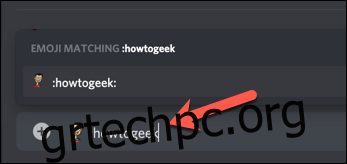
Ένα παρόμοιο αναδυόμενο παράθυρο θα εμφανιστεί εάν πληκτρολογήσετε μια προσαρμοσμένη ετικέτα ψευδώνυμου emoji στην εφαρμογή Discord για κινητά. Κάντε κλικ ή πατήστε την αυτόματη συμπληρωμένη ετικέτα ψευδωνύμου πάνω από το μήνυμά σας για να εισαγάγετε το emoji στο μήνυμά σας.
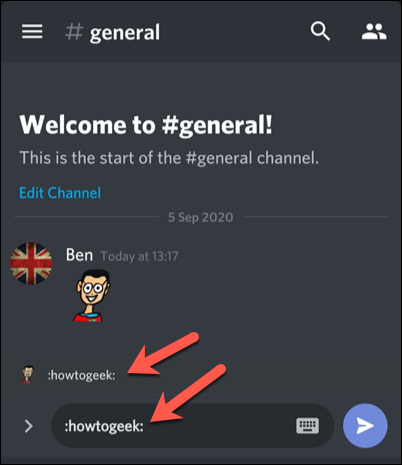
Αυτά τα emoji μπορούν να χρησιμοποιηθούν μόνο στον δικό σας διακομιστή Discord, εκτός εάν είστε συνδρομητής του Discord Nitro. Εάν ναι, μπορείτε να χρησιμοποιήσετε προσαρμοσμένα emoji διακομιστή σε οποιονδήποτε άλλο διακομιστή Discord, αρκεί να είναι ενεργοποιημένη η ρύθμιση “Χρήση εξωτερικού Emoji” στα δικαιώματα καναλιού αυτού του διακομιστή Discord.